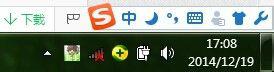笔记本连不上wifi了怎么解决 笔记本电脑连不上WiFi解决方法
时间:2022-04-01作者:xinxin
由于用户在使用笔记本电脑的时候总是需要进行办公地点的移动,因此常常会选择通过连接无线wifi的方式来上网,不过近日有用户的笔记本电脑在连接网络的时候却遇到了wifi连接不上的情况,对此笔记本连不上wifi了怎么解决呢?这里小编就来告诉大家笔记本电脑连不上WiFi解决方法。
具体方法:
1、首先右击任务栏,进入任务栏设置。
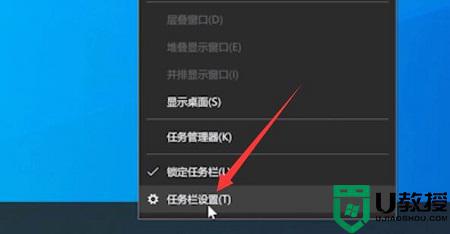
2、然后点击下面的“打开或关闭系统图标”。
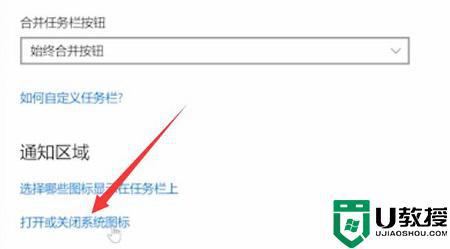
3、然后关闭后面的“网络”。
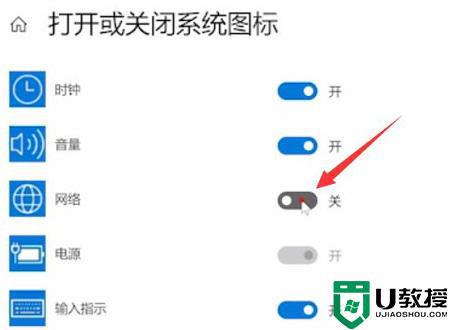
4、随后再去点击右下角的网络图标,点击“WLAN”。
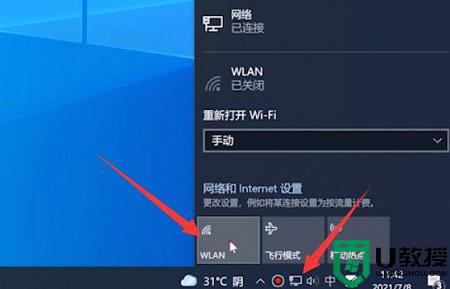
5、选择你的wifi,点击“连接”输入密码即可。

上述就是关于笔记本电脑连不上WiFi解决方法了,有出现这种现象的小伙伴不妨根据小编的方法来解决吧,希望能够对大家有所帮助。